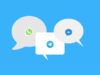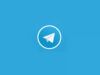Come creare un secondo account Telegram
Sei già un utente di Telegram e ti piacerebbe esplorare le possibilità di avere un secondo account per gestire meglio la tua privacy o separare i tuoi contatti personali da quelli professionali? Beh, sei arrivato nella guida giusta!
Infatti, ti spiegherò come creare un secondo account Telegram usando un secondo numero di telefono. Approfondiremo anche la possibilità di gestire due account con lo stesso numero o addirittura senza numero di telefono, per scoprire se sia fattibile e come fare nel caso sia possibile. Molti utenti, come te, desiderano avere più account per vari motivi e spesso si chiedono quali siano le opzioni disponibili. Segui attentamente le istruzioni e i consigli che troverai nei prossimi paragrafi e scoprirai che gestire più account su Telegram può essere meno complicato di quanto pensi.
Pronto a scoprire come fare? Ottimo! Mettiti comodo e dedica il tempo necessario a leggere questo tutorial: ti guiderò passo dopo passo verso la soluzione più adatta alle tue esigenze. Buona lettura!
Indice
- Come creare un secondo account Telegram
- Come creare un secondo account Telegram con lo stesso numero
- Come creare un secondo account Telegram senza numero di telefono
Come creare un secondo account Telegram
Telegram, una delle app per chattare più famose al momento, consente di creare un secondo account sfruttando un numero di telefono diverso da quello utilizzato per il primo. Nelle prossime righe, ti spiegheremo nel dettaglio come procedere in base al sistema operativo e al device che ha scelto di usare.
Android
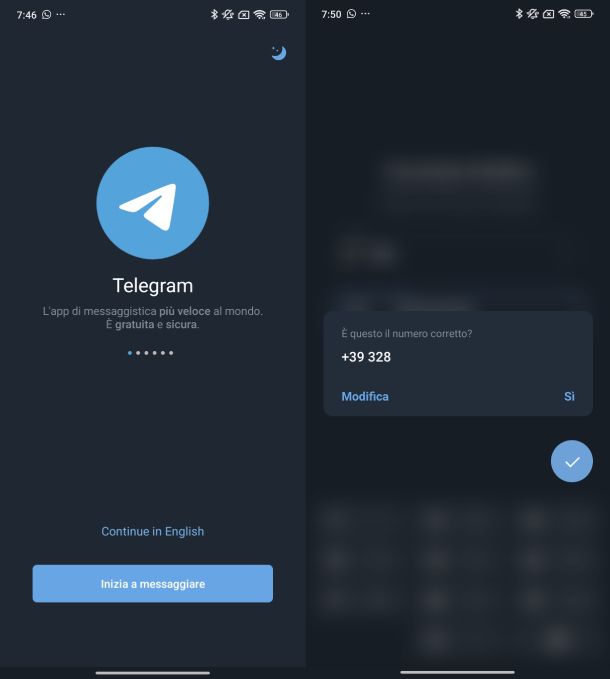
Se possiedi uno smartphone (un secondo telefono con una SIM diversa oppure un dual SIM) oppure un tablet con SIM, puoi creare un secondo profilo su Telegram in maniera molto semplice.
Quello che devi fare è scaricare l’app di Telegram dal Google Play Store o da store alternativi come di solito.
Avvia, dunque, l’app , premi sul pulsante Inizia a messaggiare e digita il secondo numero di telefono, anticipato dal prefisso +39 (che corrisponde a quello italiano). Dopo aver pigiato sul pulsante con la freccia in basso a destra, controlla il numero di telefono inserito e, se risulta corretto, pigia su Sì per proseguire. In alternativa, scegli Modifica per tornare alla schermata precedente e cambiarlo con quello corretto.
Non ti resta che seguire le indicazioni proposte per completare la configurazione del tuo secondo account Telegram. Per maggiori informazioni ti consiglio di leggere le mie guide su come accedere a Telegram con app e su come iscriversi a Telegram da smartphone e tablet.
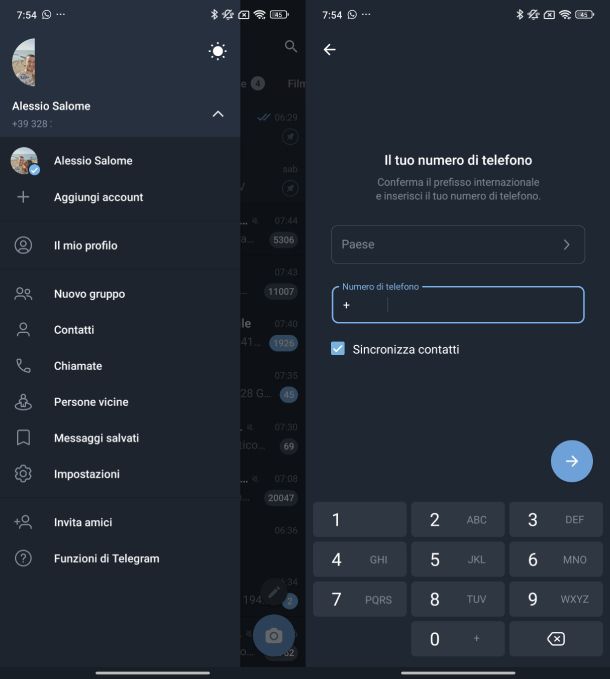
Se, invece, hai uno smartphone dual SIM, puoi aggiungere un secondo account Telegram a quello principale seguendo questi semplici step. Innanzitutto, apri l’app per messaggiare, pigia sui tre trattini in alto a sinistra e poi fai tap sul tuo nome, cognome e numero di telefono.
Dal menu che compare sotto, premi su + Aggiungi account e inserisci il numero di telefono nell’apposito campo, anticipato dal prefisso +39. Lascia o togli la spunta all’opzione Sincronizza contatti (in base a se desideri o meno sincronizzare i contatti presenti in rubrica), pigia sul pulsante con la freccia in basso a destra, controlla il numero di telefono inserito e, se è corretto, fai tap su Sì.
Non ti resta che inserire il codice ricevuto tramite SMS e seguire le indicazioni mostrate a schermo per completare la configurazione del nuovo account Telegram.
iPhone/iPad
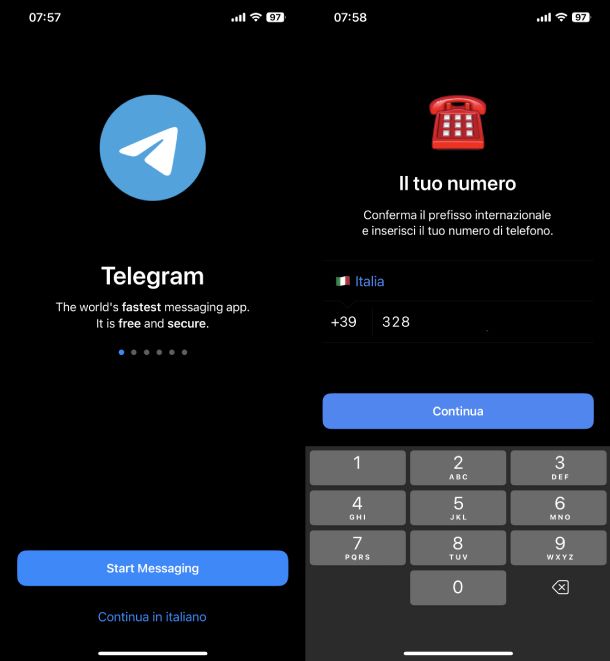
Desideri scoprire come creare un secondo account Telegram da iPhone e/o iPad, ma non conosci i passaggi da seguire? No problem.
Se hai un secondo “melafonino” con una SIM diversa da quella principale oppure un iPad con modulo Cellular, la prima cosa da fare è quella di scaricare Telegram da App Store, aprire l’app, pigiare sulla voce Continua in italiano per passare alla lingua italiana, digitare il numero di telefono della seconda SIM e poi fare tap sul pulsante Continua per due volte consecutive.
Non ti resta che inserire il codice ricevuto via SMS e seguire le indicazioni mostrate sullo schermo per completare la configurazione del nuovo profilo, inserendo nome, cognome, foto e così via.
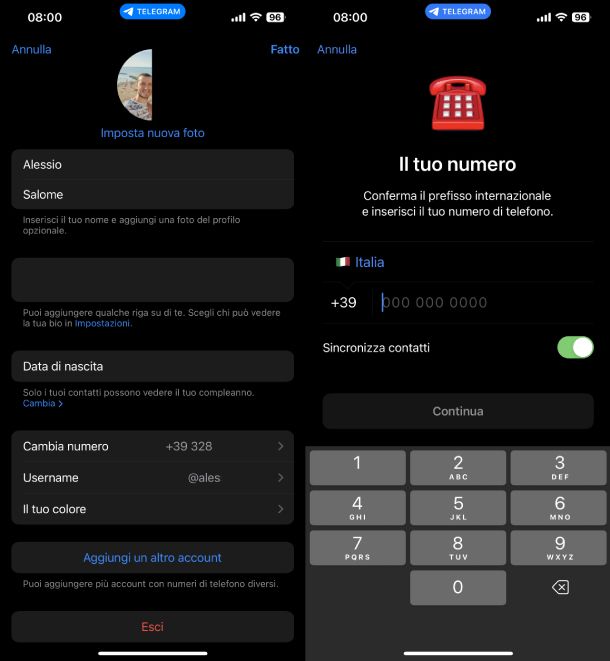
Se, invece, possiedi un iPhone con supporto dual SIM (quindi con supporto alle eSIM), puoi creare un secondo account Telegram sullo stesso dispositivo, procedendo in questo modo. Avvia l’app di messaggistica istantanea, pigia su Impostazioni in basso a destra e successivamente su Modifica in alto a destra.
Tramite la schermata che compare, fai tap sul pulsante Aggiungi un altro account, digita il secondo numero di cellulare personale, scegli se sincronizzare o meno i contatti agendo sull’interruttore presente in corrispondenza della voce Sincronizza contatti e poi segui le medesime indicazioni viste in precedenza.
PC
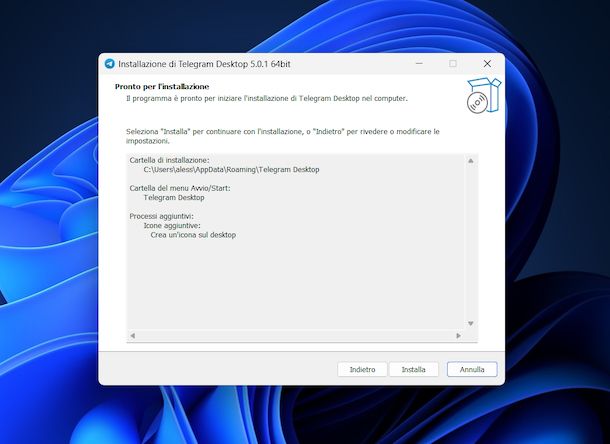
Se sei da computer (sia da PC Windows che da Mac), ti basta accedere usando il tuo secondo numero di telefono oppure scansionare il codice QR da smartphone, se hai già effettuato l’accesso sul tuo dispositivo mobile seguendo le indicazioni fornite nei capitoli precedenti su Android e iPhone/iPad.
Per aggiungere direttamente il secondo account Telegram da computer, avvia il client di Telegram sul tuo PC (che puoi installare come trovi spiegato nella mia guida dedicata), clicca sui tre trattini in alto a sinistra (o vai nel menu Impostazioni su Mac). Fatto ciò, premi una volta sul tuo nome nella barra laterale che compare a sinistra e seleziona + Aggiungi account. Non ti resta che scegliere Accedi usando il tuo numero di telefono e seguire gli stessi passaggi visti poco fa.
Se, invece, hai appena installato il client, inserisci il tuo secondo numero di telefono dell’apposito campo, premi sul pulsante Avanti e digita il codice ricevuto tramite SMS. Pigia ancora una volta sul bottone Avanti e segui la procedura guidata per completare la configurazione del tuo secondo account.
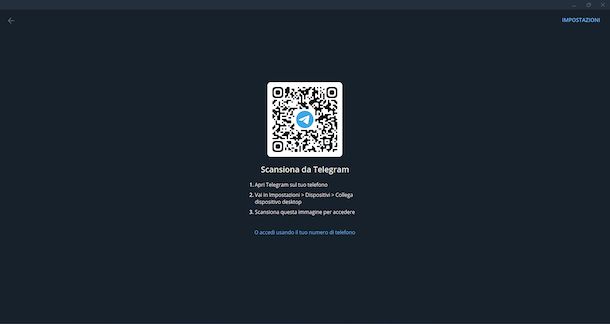
Per quanto riguarda Telegram Web, pigia eventualmente sulla voce Continua in italiano e seleziona l’opzione Accedi con numero di telefono. Dopodiché, digita il numero di telefono nell’apposito campo, attiva o meno l’opzione Tienimi collegato, clicca sul pulsante Avanti e inserisci il codice ricevuto tramite SMS per completare la configurazione.
Hai già configurato il tuo secondo account Telegram sul dispositivo mobile e ora vorresti utilizzarlo anche sul tuo computer, ma non sai come procedere. In tutti i casi visti finora, puoi fare così. Avvia il client desktop oppure Telegram Web da browser, clicca sul pulsante Inizia a messaggiare e scansiona il codice QR mostrato sullo schermo utilizzando il tuo telefono Android o iPhone.
Per individuarlo facilmente, apri l’app di Telegram sul tuo device, seleziona il secondo account, pigia sui tre trattini in alto a sinistra e seleziona Impostazioni dal menu proposto su Android oppure direttamente sulla scheda Impostazioni in basso a destra sul “melafonino”. Dopodiché, pigia su Dispositivi e successivamente sul pulsante Collega dispositivo desktop. Ora non devi fare altro che utilizzare la fotocamera del tuo telefono per scansionare QR code e seguire le stesse indicazioni fornite poco fa.
Se, invece, hai già effettuato l’accesso al primo account Telegram, puoi aggiungere facilmente il secondo cliccando sui tre trattini in alto a sinistra, poi pigiando sul tuo nome e infine scegliendo + Aggiungi account. Non ti resta che scansionare il codice QR con la fotocamera del tuo smartphone per proseguire con la configurazione.
Come creare un secondo account Telegram con lo stesso numero
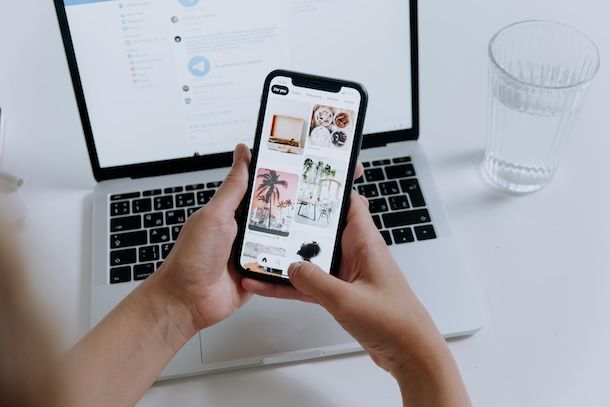
Se ti stai chiedendo come creare un secondo account Telegram con lo stesso numero, purtroppo devo dirti che, al momento della pubblicazione di questa guida, non è possibile farlo in alcun modo. Infatti, l’app di messaggistica istantanea richiede un numero di cellulare diverso per poter creare altri account.
Come creare un secondo account Telegram senza numero di telefono
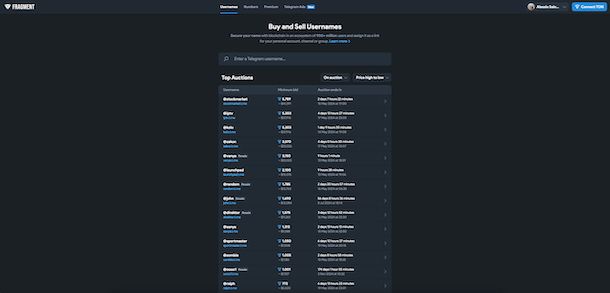
Per creare un secondo account Telegram senza numero di telefono, invece, potresti valutare la creazione di un numero virtuale o usarne uno pubblico sfruttando i tantissimi servizi disponibili online per ricevere SMS. Tuttavia, devi sapere, che quelli gratuiti non funzionano quasi mai per le registrazioni in quanto vengono utilizzati da tantissime persone in tutto il mondo e, arrivati a un certo punto, Telegram li aggiunge a una blacklist, che li riconosce in fase di registrazione e mostra un messaggio che sono stati effettuati troppi tentativi.
L’intento di questi servizi è quello di avere una soluzione “usa e getta” per la ricezione di SMS in modo da avere la conferma tramite un numero di cellulare. Se vuoi scoprire maggiori informazioni sulla procedura, ti consiglio di dare un’occhiata alle mie guide su come ricevere SMS online e su come creare un numero di telefono.
In alternativa, è possibile sfruttare una piattaforma chiamata Fragment che permette di acquistare e vendere nomi utente e numeri di telefono unici e anonimi utilizzando la tecnologia blockchain. Questi nomi utenti e/o numeri possono essere collegati ad account personali, a canali o a gruppi all’interno di un vasto ecosistema che comprende oltre 900 milioni di utenti.
È possibile ottenere i numeri disponibili partecipando a delle aste oppure acquistare un numero casuale a prezzi che si aggirano attorno ai 15€. Per conoscere ulteriori informazioni su Fragment, puoi dare un’occhiata direttamente alla documentazione presente sul sito Web ufficiale.

Autore
Salvatore Aranzulla
Salvatore Aranzulla è il blogger e divulgatore informatico più letto in Italia. Noto per aver scoperto delle vulnerabilità nei siti di Google e Microsoft. Collabora con riviste di informatica e cura la rubrica tecnologica del quotidiano Il Messaggero. È il fondatore di Aranzulla.it, uno dei trenta siti più visitati d'Italia, nel quale risponde con semplicità a migliaia di dubbi di tipo informatico. Ha pubblicato per Mondadori e Mondadori Informatica.